Este blog indicará o método para aceitar todas as alterações atuais e recebidas no Git.
Como aceitar todas as alterações atuais/recebidas no Git?
Para aceitar todas as alterações atuais/recebidas no Git, siga o procedimento indicado abaixo:
- Acesse o diretório local do Git.
- Visualize o conteúdo disponível com a ajuda do botão “ ls ” comando.
- Crie/Gere um novo arquivo usando o botão “ tocar ” comando.
- Verifique o status do Git e rastreie o arquivo na área de preparação.
- Confirme as alterações executando o comando “ git commit ” com o “ -m ' bandeira.
- Utilize o “ git remoto -v ” para visualizar o Git remote.
- Busque os dados desejados da filial remota de um servidor centralizado.
- Puxe as alterações no ramo atual.
- Por fim, envie as alterações para o servidor GitHub.
Etapa 1: visualizar o diretório local do Git
Primeiro, vá para o repositório local do Git com a ajuda do “ cd ” comando:
cd 'C:\Usuários\usuário\Git \ t estreptococo'
Etapa 2: listar o conteúdo disponível
Execute o “ ls ” para listar todo o conteúdo disponível:
ls
Como você pode ver, o conteúdo existente foi listado com sucesso. Além disso, o arquivo destacado é selecionado para processamento adicional:
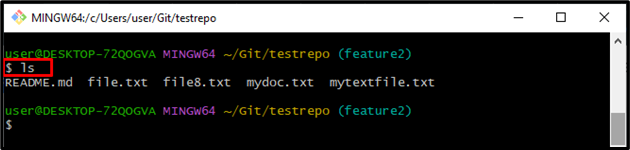
Passo 3: Gerar Novo Arquivo
Use o ' tocar ” para gerar um novo arquivo:
tocar docfile.txt
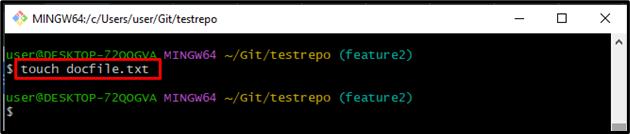
Etapa 4: visualizar o status do Git
Agora, execute o “ git status ” para verificar o status do repositório de trabalho atual:
De acordo com a saída abaixo, a área de trabalho do Git contém o não rastreado “ docfile.txt ' arquivo:
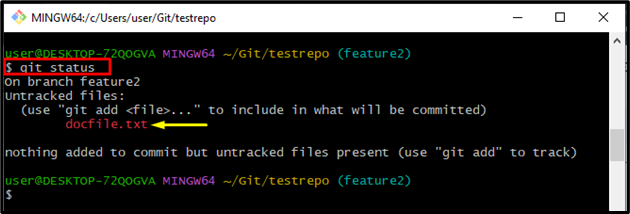
Etapa 5: rastrear o arquivo na área de preparação
Execute o comando fornecido e envie as alterações adicionadas para a área de preparação:
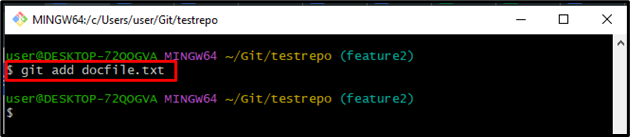
Etapa 6: visualizar o status atual
Utilize o comando abaixo mencionado para verificar o status atual:
Pode-se observar que a área de trabalho do Git contém as alterações que precisam ser confirmadas:
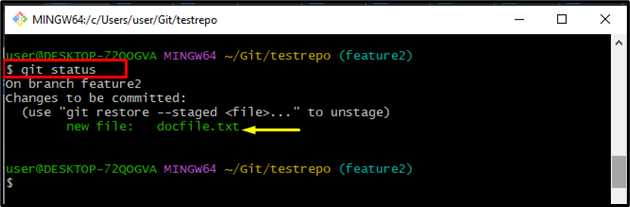
Etapa 7: confirmar alterações
Em seguida, execute o “ git commit ” junto com o “ -m ” sinalizador para adicionar a mensagem de confirmação desejada e enviar as alterações para o repositório Git:
A saída fornecida abaixo indica que todas as alterações foram confirmadas com sucesso:
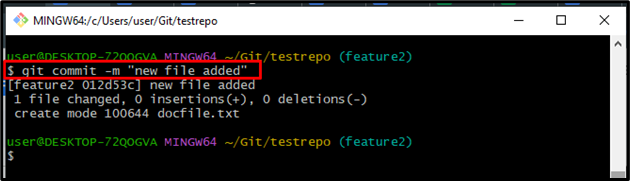
Etapa 8: verifique o controle remoto
O ' git remote ” é utilizado para criar, visualizar e excluir conexões com outros repositórios. Git remote auxilia uma determinada opção “ -em ” para exibir as URLs que o Git salvou como um nome curto. Esses nomes curtos são usados durante a operação de leitura e gravação:

Etapa 9: buscar dados
Para buscar os dados de seus projetos remotos, execute o comando fornecido abaixo:

Passo 10: Puxar Alterações
Para puxar as alterações para o ramo de trabalho atual local, execute o comando “ git pull ” juntamente com o nome do controle remoto e da ramificação:
Como resultado, a saída indicada abaixo indica que a ramificação atual foi atualizada com sucesso:
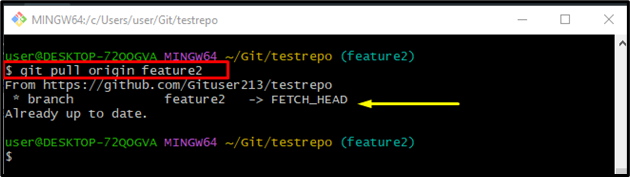
Etapa 11: enviar alterações
Por fim, execute o “ git push –push –set-upstream ” para enviar todas as alterações locais na ramificação remota desejada:
Como você pode ver, as alterações do branch local foram enviadas com sucesso:
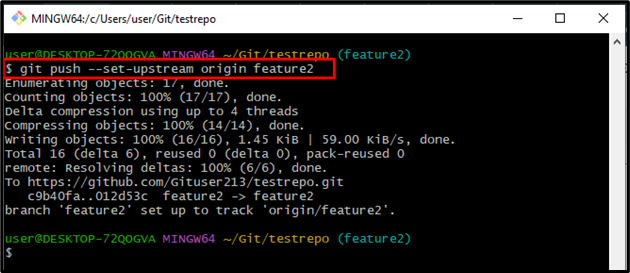
Isso é tudo sobre aceitar alterações atuais/recebidas no Git.
Conclusão
Para aceitar todas as alterações atuais/recebidas no Git, vá para o diretório local do Git e liste o conteúdo disponível com a ajuda do botão “ ls ” comando. Em seguida, crie um novo arquivo usando o “ tocar ”, verifique o status do Git e rastreie o arquivo na área de teste. Confirme as alterações executando o comando “ git commit ” com o sinalizador “-m” e utilize o comando “ git remoto -v ” para visualizar o controle remoto. Em seguida, busque e extraia os dados alterados de uma ramificação remota para a ramificação local atual. Por fim, envie as alterações para a ramificação remota. Esta postagem ilustrou a maneira mais fácil de aceitar alterações atuais/recebidas no Git.